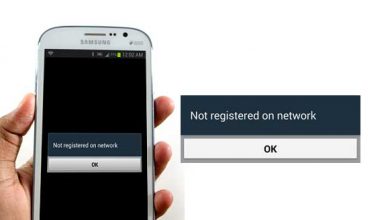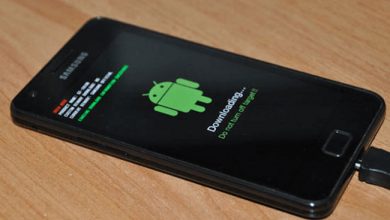چگونه گوشی را از دسترس خارج کنیم؟ (3 روش برای اندروید)

با توجه به افزایش کاربرد تلفن های همراه در دنیای امروز، هر کدام از ما سوژه ای هستیم تا به راحتی از سوی شرکت های سراسر دنیا برای معرفی محصولاتشان، نظر سنجی یا گاهی اوقات هم به صورت یک اسپم با ما تماس برقرار کنند. حتی اگر آنها شما را نشناسند، به راحتی می توانند شماره تلفنتان را به دست بیاورند.
شاید شما ناخودآگاه به یک برنامه جانبی اجازه داده اید تا شماره تلفن همراه تان را بررسی کرده و برنامه نویس آن اپلیکیشن، شماره تان را به جاهای دیگری می فروشد که می تواند توسط اسپمرها برای تماس با شما استفاده شود.
از این روی، لازم است که همه کاربران بتوانند به طریقی گوشی خود را از دریافت تماس های اسپم یا غیر ضروری محافظت کنند.
خبر خوب این است که گوشی اندروید شما تنظیماتی دارد که می تواند از ورود تمام تماس های دریافتی جلوگیری کند. حداقل سه روش برای بلاک کردن تماس ها در اندروید وجود دارد که هر کدام از آنها دارای مزایا و معایب خاص خودش است.
روش شماره 1: همه تماس ها را از طریق تنظیمات اندروید بلاک کنید
یک گزینه در تنظیمات اندروید وجود دارد که اساسا هر تماس دریافتی را پس از ورود بلاک می کند. این روش به شما اطمینان می دهد که هیچ کس حتی مخاطبین شما هم نمی توانند با شما ارتباط برقرار کنند. اما ممکن است لازم باشد هر بار که منتظر تماس های مهم هستید، این حالت را خاموش کنید.
1- به تنظیمات (Settings) و سپس به قسمت صدا و لرزش (Sound & vibration) بروید.
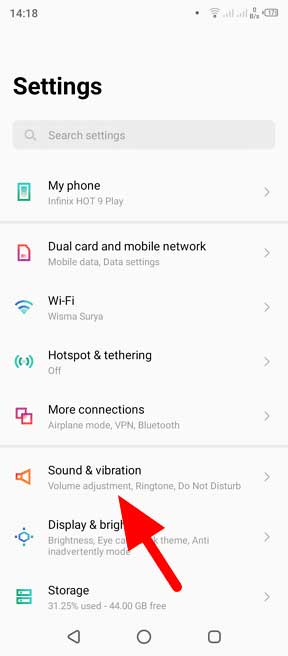
2- روی گزینه مزاحم نشوید (Do Not Disturb) ضربه بزنید.
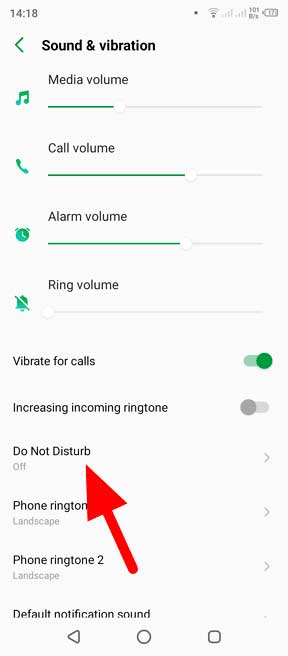
3- روی تماس ها (Calls) ضربه بزنید.
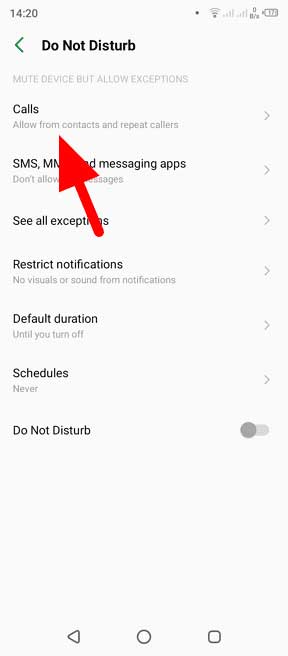
4- روی اجازه تماس (Allow Calls) ضربه بزنید.
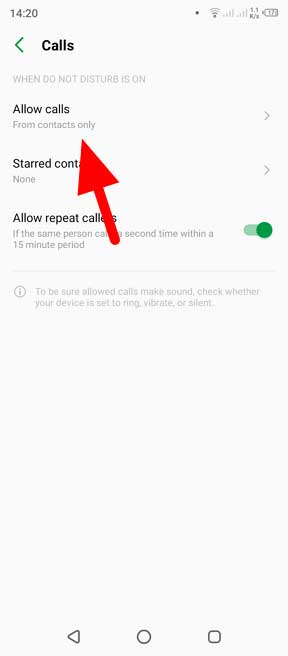
5- گزینه به هیچ تماسی اجازه داده نشود (Don’t allow any calls) را انتخاب کنید.
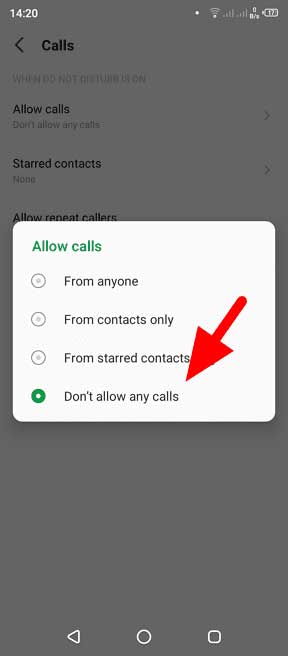
همچنین می توانید بر حسب نیاز خود گزینه های دیگری مانند فقط از مخاطبین (From contacts only ) یا فقط از مخاطبین ستاره دار (From starred contacts ) را انتخاب کنید.
حتما دانلود کنید: ۱۰ اپلیکیشن ضد جاسوسی برتر موبایل
روش شماره 2: حالت مزاحم نشوید (Do Not Disturb) را روشن کنید.
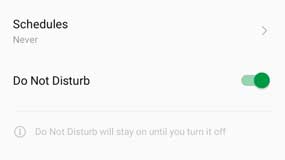
گزینه Do Not Disturb ویژگی ای است که برای اولین بار در سال 2015 روی اندروید مارشمالو (اندروید 6) ارائه و سپس، در نسخه های بعدی اندروید هم از آن استفاده شد. طبق تنظیمات پیش فرض، Do Not Disturb بسیاری از اعلان ها را غیر فعال می کند، در حالی که موارد مهم مانند امنیت و به روز رسانی های سیستم را زیر نوار نوتیفیکیشن نشان می دهد.
هنگامی که آن را فعال می کنید، گوشی شما همچنان تماس دریافت می کند، اما در حالت سایلنت (یا ویبره) قرار می گیرد. در واقع می توانید خیلی راحت و سریع این تماس ها را بی صدا کنید و بعداً، در قسمت تماس های از دست رفته گوشی آنها را مشاهده کنید.
حالت Do Not Disturb را می توان از طریق مسیر زیر فعال کرد:
Android Settings > Sound & vibration > Do Not Disturb
تنظیمات > صدا و لرزش > مزاحم نشوید
همچنین بهتر است برای دسترسی سریع تر، در نوار نوتیفیکیشن هم آن را فعال کنید.
روش شماره 3: سیم کارت ها را خاموش کنید
اگر چه این کار مورد علاقه هر کسی نیست، ولی باعث جلوگیری از دریافت تماس های اسپم و پیام های متنی می شود. علاوه بر این، ممکن است طول عمر باتری را هم بهبود بخشد، زیرا دیگر لازم نیست که گوشی شما مدام سیگنال های دکل فرستنده را جستجو کند. دلیل دیگر این است که اکثر ما برای اتصال به اینترنت، از WiFi استفاده می کنیم. از این روی، روشن نگه داشتن سیم کارت ها به طور تمام وقت کار بیهوده ای به نظر می رسد.
اما همان طور که قبلا هم گفتم، این کار برای همه مناسب نیست. زیرا خیلی از افراد برای اتصال به اینترنت از داده گوشی خود استفاده می کنند. اما اگر این موضوع برایتان جالب است، در ادامه، چگونگی خاموش کردن سیم کارت ها در اندروید آمده است.
1- به این مسیر بروید:
Android Settings > Dual Card and mobile network
تنظیمات > سیم کارت ها و شبکه های تلفن همراه
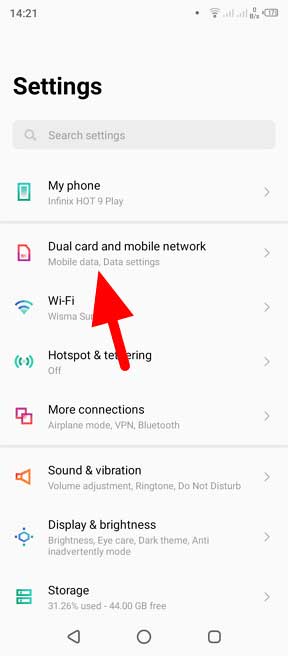
2- یک سیم کارت را برای غیر فعال کردن انتخاب کنید.
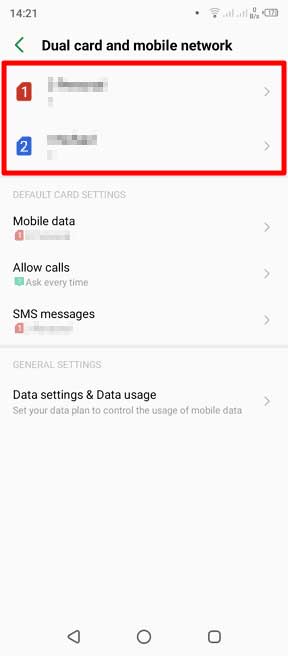
3- سیم کارت مدنظرتان را غیر فعال کنید.
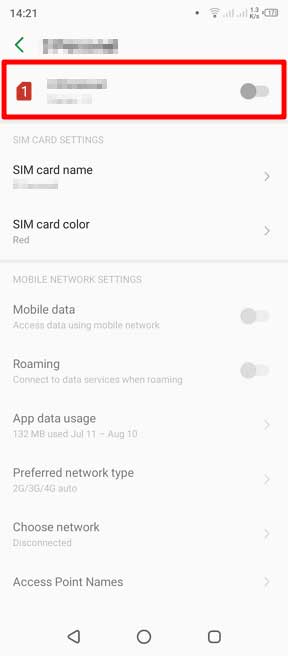
همچنین، برنامه هایی مانندHiya Call Blocker و Calls Blacklist حجم بالایی از شماره های اسپم را می گیرند و به طور خودکار مانع رسیدن آنها به گوشی شما می شوند. بعلاوه، این برنامه ها امکانات انگشت شماری از جمله scheduling (برنامه ریزی)، whitelist (لیست سفید)، blacklist (لیست سیاه) و reporting (گزارش دهی) را هم ارائه می دهند.
حتما بخوانید: ۱۰ اپلیکیشن کاملاً کاربردی که هر کاربر اندروید ایرانی نیاز دارد!
روش شماره 4
برای بلاک کردن تمام تماس های دریافتی در اندروید، مراحل زیر را دنبال کنید:
برنامه تلفن (Phone) را باز کنید که معمولا در قسمت پایین صفحه اصلی شما قرار دارد. اگر نمی توانید آن را پیدا کنید، در پنل برنامه خود جستجو کنید.
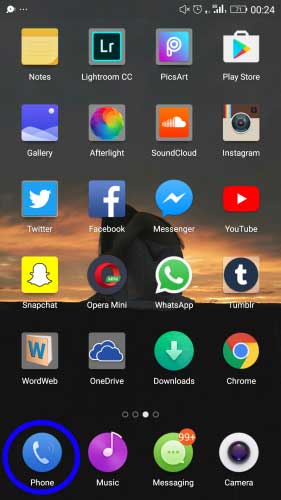
بر روی سه نقطه کلیک کنید … که در گوشه بالا سمت راست یا گوشه پایین سمت راست صفحه نمایش وجود دارد.
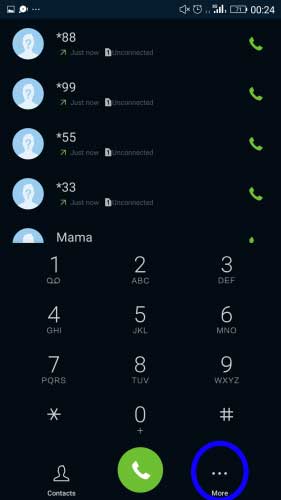
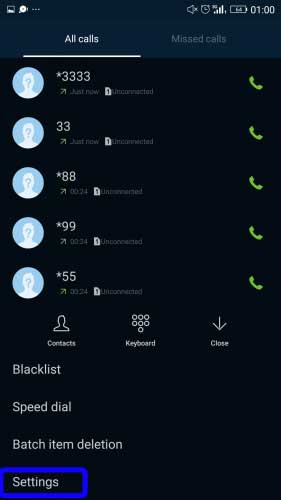
گزینه تنظیمات(Settings) را انتخاب کنید.
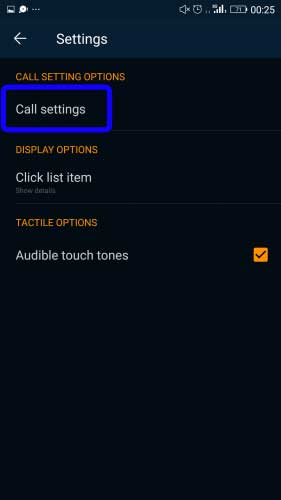
گزینه تنظیمات تماس (Call Settings) را انتخاب کنید.
روی سیم کارتی که می خواهید تماس های دریافتی را بلاک کنید، ضربه بزنید.
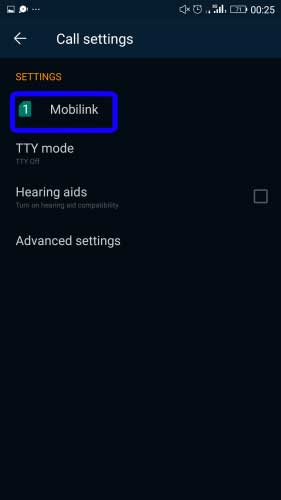
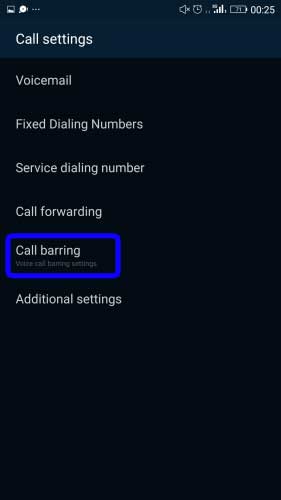
گزینه مسدود کردن تماس (Call barring ) را از لیستی که ظاهر می شود، انتخاب کنید.
در کادر بعدی که باز می شود، گزینه تمام تماس های دریافتی (All incoming calls ) را تیک بزنید.
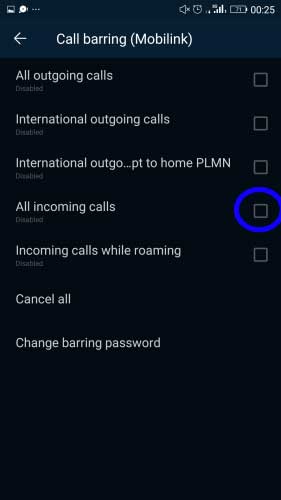
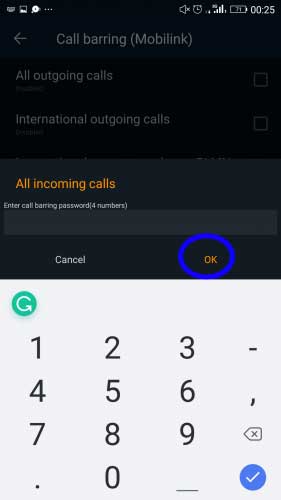
رمز عبور رد تماس را وارد کنید و سپس روی تایید (OK)ضربه بزنید.
روش دیگر نصب برنامه: 5 تا از بهترين برنامه هاي بلاك تماس و پيامك اندرويد
سوالات متداول
چطور می توانم برای رد تماس های خود رمز عبور بگذارم؟
رمز عبور رد تماس یک کد چهار رقمی است. اگر نمی دانید که چه عددی است، می توانید این اعداد را وارد کنید 0000 یا 1234. اما در صورتی که این شماره ها کار نکنند، باید با ارائه دهنده خدمات خود تماس بگیرید و از آنها بخواهید که این کد را به شما بدهد.
چگونه می توانم تماس ها را از یک شماره خاص بلاک کنم؟
به گزارش تماس (Call log ) بروید. در لیستی که باز می شود، روی شماره هایی که می خواهید بلاک کنید، ضربه بزنید. سپس روی سه نقطه ضربه بزنید که در گوشه پایین سمت راست صفحه نمایش است و افزودن به لیست سیاه (Add to the blacklist) را انتخاب کنید. حالا تمام تماس های دریافتی از آن شماره ها مسدود شده است.
چطور می توانم پیام های دریافتی را علاوه بر تماس های تلفنی بلاک کنم؟
برای جلوگیری از دریافت پیام ها و تماس های تلفنی با هم، باید گوشی خود را در حالت هواپیما یاairplane mode قرار بدهید. به تنظیمات (Settings) بروید. گزینه حالت هواپیما (airplane mode ) را در بخش بیسم و شبکه ها (Wireless and Networks )پیدا کنید. دکمه کشویی تغییر وضعیت را بزنید تا حالت هواپیما روشن شود. همچنین، بجای این کار می توانید سیم کارت خود را از گوشی در آورید.
هنوز نمی دانید که چگونه تمام تماس های دریافتی را در اندروید بلاک کنید؟
اصلا نگران نباشید، زیرا گروه فنی ما همیشه در بخش پشتیبانی پاسخگوی شما هستند. فقط کافی است که به قسمت نظرات بروید و سوال خود را مطرح کنید. آنها در اسرع وقت به سوال شما پاسخ می دهند.
با این اپلیکیشن ساده، هر زبانی رو فقط با روزانه 5 دقیقه گوش دادن، توی 80 روز مثل بلبل حرف بزن! بهترین متد روز، همزمان تقویت حافظه، آموزش تصویری با کمترین قیمت ممکن!